Wps如何删除大量的多余行列 Wps删除空白列的方法
系统之家 发布时间:2021-10-25 08:44:00 作者:永煌  我要评论
我要评论
在使用WPS的时候,经常会出现大量的空白格,这些空白格要是一条一条删除会非常的麻烦,那么要如何删除这些空白列呢?一起来了解一下吧
我们在使用Wps编辑一些表格的时候,经常会出现大量的空白格,这些空白格要是一条一条删除会非常的麻烦,那么要如何删除这些空白列呢?下面就和小编一起来来看看要如何操作吧。
Wps删除空白列的方法
1、打开欲删除空白列的文档,然后选中想要删除空白列的区域。

2、在顶部的菜单栏里找到开始下方的查找选项。

3、接着点击查找选择定位。

4、选中空值点击定位。

5、点击右键选择删除整列即可。

6、多余的空白列已经删除。

以上就是Wps删除空白列的方法的全部内容,希望对大家有所帮助!
相关文章

wps怎么做创意的斑斑数字排版效果? wps数字封面的制作方法
wps怎么做创意的斑斑数字排版效果?wps中想要直走一个创意的数字封面排版很有创意效果,该怎么制作呢?下面我们就来看看wps数字封面的制作方法2021-10-22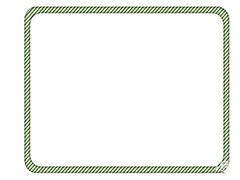 wps怎么做圣诞节立体边框?圣诞节马上到了,想要做一个圣诞节活动,该怎么设计绿色条纹的边框效果呢?下面我们就来看看wps绿色条纹边框的做法2021-10-17
wps怎么做圣诞节立体边框?圣诞节马上到了,想要做一个圣诞节活动,该怎么设计绿色条纹的边框效果呢?下面我们就来看看wps绿色条纹边框的做法2021-10-17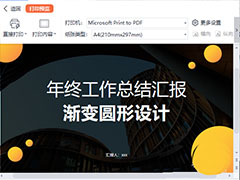
wps怎么制作多色渐变圆形的封面? wps圆形渐变封面的做法
wps怎么制作多色渐变圆形的封面?wps中想要制作一款渐变圆形的封面,该怎么制作这个封面呢?下面我们就来看看wps圆形渐变封面的做法2021-10-15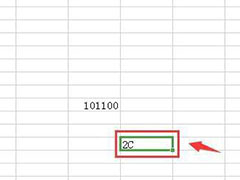
wps二进制数怎么转换成十六进制? wps函数实现进制转换的技巧
wps二进制数怎么转换成十六进制?wps表格中的数据想要进行二进制和十六进制之间进行转换,该怎么实现呢?下面我们就来看看wps函数实现进制转换的技巧2021-10-13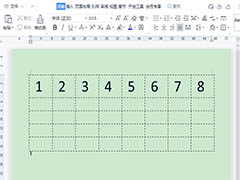 wps表格怎么快速填充序列号?wps表格中想要添加序列号,该怎么添加呢?下面我们就来看看wps填充序列号的技巧,详细请看下文介绍2021-10-03
wps表格怎么快速填充序列号?wps表格中想要添加序列号,该怎么添加呢?下面我们就来看看wps填充序列号的技巧,详细请看下文介绍2021-10-03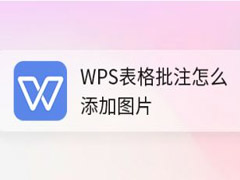 我们在进行批注的时候很多小伙伴不知道还可以添加图片,今天小编整理了WPS表格批注添加图片的教程,感兴趣的小伙伴快来学习一下吧2021-09-30
我们在进行批注的时候很多小伙伴不知道还可以添加图片,今天小编整理了WPS表格批注添加图片的教程,感兴趣的小伙伴快来学习一下吧2021-09-30 WPS也是大家比较喜欢使用的办公软件了,他的实用性非常强,很多小伙伴想知道如何让WPS的文件定时备份,小编整理了教程,一起来看看吧2021-09-26
WPS也是大家比较喜欢使用的办公软件了,他的实用性非常强,很多小伙伴想知道如何让WPS的文件定时备份,小编整理了教程,一起来看看吧2021-09-26 wps中有很多功能很多小伙伴是不清楚的,有的小伙伴想知道在WPS中定位条件功能在哪里,想知道的小伙伴就来看看下面的教程吧2021-09-24
wps中有很多功能很多小伙伴是不清楚的,有的小伙伴想知道在WPS中定位条件功能在哪里,想知道的小伙伴就来看看下面的教程吧2021-09-24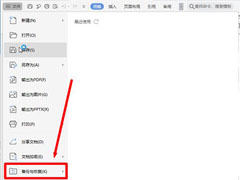 WPS是大家常用的办公工具,但是很多朋友不知道WPS如何设置自动保存?今天小编就为大家带来了WPS设置自动保存的方法,需要的朋友一起看看吧2021-09-23
WPS是大家常用的办公工具,但是很多朋友不知道WPS如何设置自动保存?今天小编就为大家带来了WPS设置自动保存的方法,需要的朋友一起看看吧2021-09-23 WPS也是很多小伙伴喜欢使用的办公软件,如果我们需要使用WPS合并两个图形的话大家会不会操作呢?跟着小编一起来看看操作过程吧2021-09-22
WPS也是很多小伙伴喜欢使用的办公软件,如果我们需要使用WPS合并两个图形的话大家会不会操作呢?跟着小编一起来看看操作过程吧2021-09-22




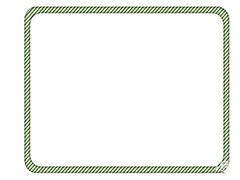
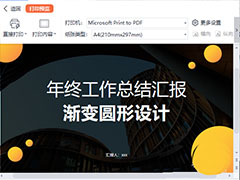
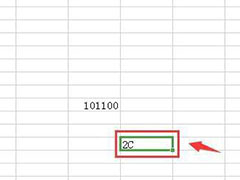
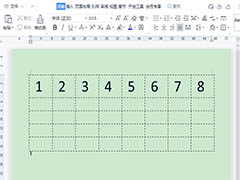
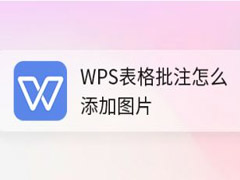


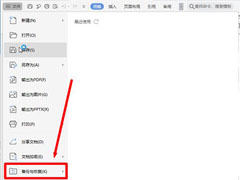

最新评论